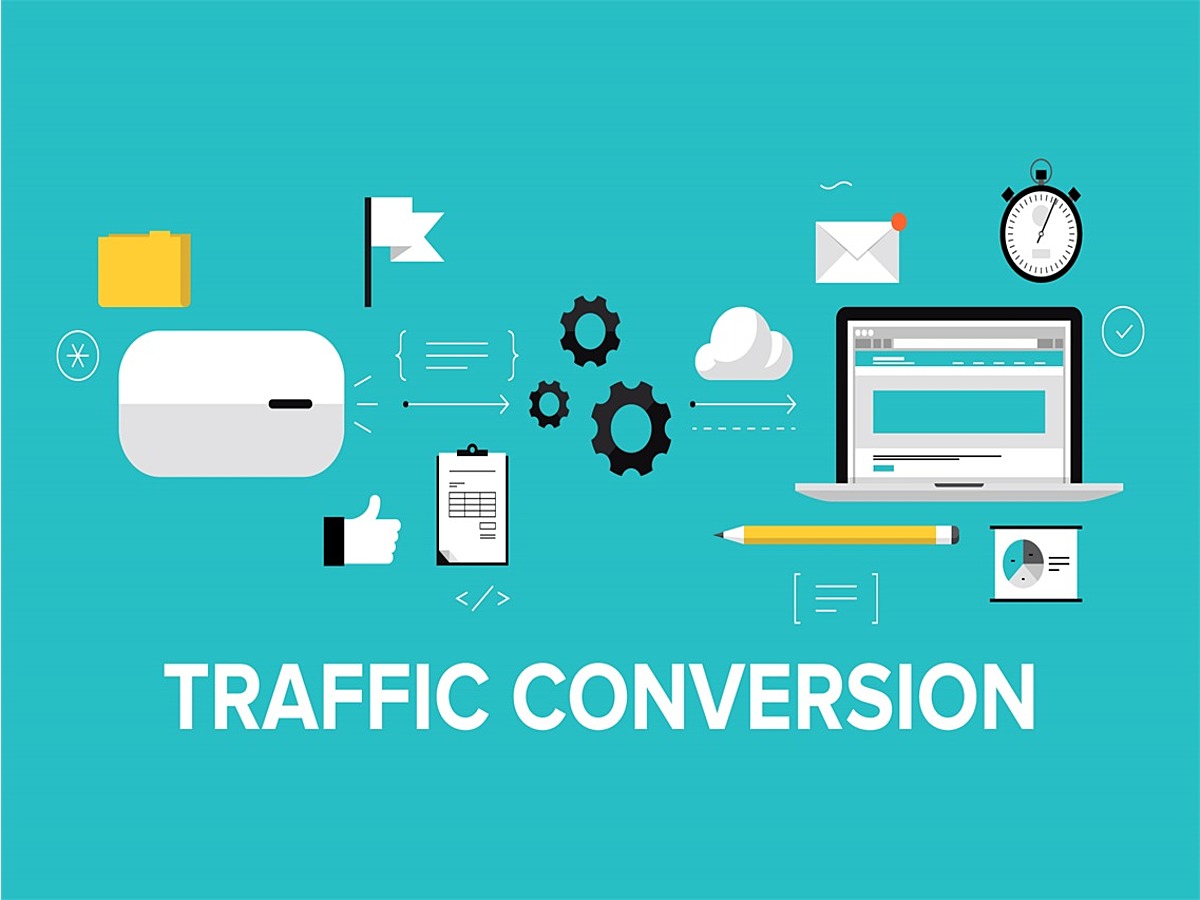
運用:Google AdWordsのコンバージョンの設定方法
本記事で学ぶ内容
・コンバージョン設定の重要性がわかる。
・Google AdWordsのコンバージョン設定の流れが理解できる。
Google AdWordsの広告出稿ができましたら、次は広告の効果測定をするためのコンバージョン設定をしましょう。コンバージョン設定をしますと、ホームページの成果と広告の関係を知ることができます。
例)あるネットショップで広告出稿しています。そのときに、商品の購入完了ページをコンバージョン設定します。そうしますと、広告出稿と売れた数とで効果が見えてきます。
ですので、コンバージョン設定をする前に、ホームページの目的が何なのか(資料請求が目的なのか決済が目的なのか)を明確にすると良いでしょう。
なお、手順の最後にゴールとするホームページの改修作業が入りますので、あらかじめ編集状態にしておきましょう。
本記事ではGoogle AdWordsのコンバージョン設定の方法を解説します。
コンバージョンの設定方法
Step1 コンバージョン設定をはじめる
1.画面上のメニュー「運用ツール」をクリックします。
2.プルダウンメニューの「コンバージョントラッキング」をクリックします。
Step2 コンバージョンの名前をつける
1.赤のボタン「+コンバージョン」をクリックします。
2.任意でコンバージョン名を入力し、ソースは「ウェブページ」を選択します。
3.「保存して次へ」をクリックします。
※コンバージョン名は、何をコンバージョンポイントとしているのかが一目でわかるようなものをつけましょう。例えば資料請求をしてもらうことが目的なら「資料請求」、メールでのお問い合わせが目的なら「メール問い合わせ」とつけてみましょう。
Step3 コンバージョン詳細を設定する
1.コンバージョン値は「どのコンバージョンアクションでも値は同じ」を選択し、下部に出てくる空欄に任意の数字(0にしてしまいますと効果が算出しづらくなるため、例えば平均客単価などを入力しても良いでしょう)を入力します。
2.計測期間を、初期は「30日間」を選択します。
3.コンバージョンカテゴリーは、設定したいゴールに合ったものを選択します。
4.マークアップ言語は「HTML」を選択(通常のホームページであればHTMLを選択)します。
5.トラッキングインジケータは「コンバージョンページに通知を表示しない」を選択します。
6.「保存して次へ」をクリック
Step5 コンバージョン用のトラッキングコードを設置
1.「自分でコードを変更する」をクリックし、下部に出てくるトラッキングコードをコピーします。
2.そのトラッキングコードを、自社のゴールページのプログラムの</body>タグの直前に貼り付け、上書き保存します。
3.(Google AdWords画面に戻り)画面下の「完了」をクリックして設定終了です。
まとめ
コンバージョン設定は広告の効果を調べるときにとても便利な機能です。ですので広告出稿の前に設定しておけば、よりベターでしょう(Google AdWordsは、「初回では」広告出稿前のコンバージョン設定ができない仕様となっているため)。
出稿後かならず設定し、その費用対効果に役立てましょう。
ここがポイント
・コンバージョン設定をするとリスティング広告の成果がわかる。
・コンバージョン用のトラッキングコードをゴールとするホームページに組み込む。
・コンバージョン名はあとから見てわかりやすいものにする。
- Googleとは、世界最大の検索エンジンであるGoogleを展開する米国の企業です。1998年に創業され急激に成長しました。その検索エンジンであるGoogleは、現在日本でも展開していて、日本のYahoo!Japanにも検索結果のデータを提供するなど、検索市場において圧倒的な地位を築いています。
- 広告
- 広告とは販売のための告知活動を指します。ただし、広告を掲載するための媒体、メッセージがあること、広告を出している広告主が明示されているなどの3要素を含む場合を指すことが多いようです。
- ページ
- 印刷物のカタログやパンフレットは、通常複数のページから成り立っています。インターネットのホームページもまったく同じで、テーマや内容ごとにそれぞれの画面が作られています。この画面のことを、インターネットでも「ページ」と呼んでいます。ホームページは、多くの場合、複数ページから成り立っています。
- ページ
- 印刷物のカタログやパンフレットは、通常複数のページから成り立っています。インターネットのホームページもまったく同じで、テーマや内容ごとにそれぞれの画面が作られています。この画面のことを、インターネットでも「ページ」と呼んでいます。ホームページは、多くの場合、複数ページから成り立っています。
- ページ
- 印刷物のカタログやパンフレットは、通常複数のページから成り立っています。インターネットのホームページもまったく同じで、テーマや内容ごとにそれぞれの画面が作られています。この画面のことを、インターネットでも「ページ」と呼んでいます。ホームページは、多くの場合、複数ページから成り立っています。
- Googleとは、世界最大の検索エンジンであるGoogleを展開する米国の企業です。1998年に創業され急激に成長しました。その検索エンジンであるGoogleは、現在日本でも展開していて、日本のYahoo!Japanにも検索結果のデータを提供するなど、検索市場において圧倒的な地位を築いています。
- ページ
- 印刷物のカタログやパンフレットは、通常複数のページから成り立っています。インターネットのホームページもまったく同じで、テーマや内容ごとにそれぞれの画面が作られています。この画面のことを、インターネットでも「ページ」と呼んでいます。ホームページは、多くの場合、複数ページから成り立っています。
- 単価
- 商品1つ、あるサービス1回あたり、それらの最低単位での商品やサービスの値段のことを単価といいます。「このカフェではコーヒー一杯の単価を350円に設定しています」などと使います。現在、一般的には消費税を含めた税込み単価を表示しているお店も少なくありません。
- HTML
- HTMLとは、Webページを記述するための言語です。"HyperText Markup Language "の略です。"<"と">"にはさまれたさまざまな種類の「タグ」によって、文章の構造や表現方法を指定することができます。
- ページ
- 印刷物のカタログやパンフレットは、通常複数のページから成り立っています。インターネットのホームページもまったく同じで、テーマや内容ごとにそれぞれの画面が作られています。この画面のことを、インターネットでも「ページ」と呼んでいます。ホームページは、多くの場合、複数ページから成り立っています。
- ページ
- 印刷物のカタログやパンフレットは、通常複数のページから成り立っています。インターネットのホームページもまったく同じで、テーマや内容ごとにそれぞれの画面が作られています。この画面のことを、インターネットでも「ページ」と呼んでいます。ホームページは、多くの場合、複数ページから成り立っています。
- ページ
- 印刷物のカタログやパンフレットは、通常複数のページから成り立っています。インターネットのホームページもまったく同じで、テーマや内容ごとにそれぞれの画面が作られています。この画面のことを、インターネットでも「ページ」と呼んでいます。ホームページは、多くの場合、複数ページから成り立っています。
- タグ
- タグとは、原義では「モノを分類するために付ける小さな札」のことです。英語の「tag」を意味するものであり、荷札、付箋といった意味を持っています。特にインターネットに関する用語としてのタグは、本文以外の情報を付与するときに用いられます。
- Googleとは、世界最大の検索エンジンであるGoogleを展開する米国の企業です。1998年に創業され急激に成長しました。その検索エンジンであるGoogleは、現在日本でも展開していて、日本のYahoo!Japanにも検索結果のデータを提供するなど、検索市場において圧倒的な地位を築いています。
- 広告
- 広告とは販売のための告知活動を指します。ただし、広告を掲載するための媒体、メッセージがあること、広告を出している広告主が明示されているなどの3要素を含む場合を指すことが多いようです。
- 広告
- 広告とは販売のための告知活動を指します。ただし、広告を掲載するための媒体、メッセージがあること、広告を出している広告主が明示されているなどの3要素を含む場合を指すことが多いようです。
- Googleとは、世界最大の検索エンジンであるGoogleを展開する米国の企業です。1998年に創業され急激に成長しました。その検索エンジンであるGoogleは、現在日本でも展開していて、日本のYahoo!Japanにも検索結果のデータを提供するなど、検索市場において圧倒的な地位を築いています。
おすすめ記事
おすすめエントリー
同じカテゴリから記事を探す
カテゴリから記事をさがす
●Webマーケティング手法
- SEO(検索エンジン最適化)
- Web広告・広告効果測定
- SNSマーケティング
- 動画マーケティング
- メールマーケティング
- コンテンツマーケティング
- BtoBマーケティング
- リサーチ・市場調査
- 広報・PR
- アフィリエイト広告・ASP
●ステップ
●ツール・素材
- CMS・サイト制作
- フォーム作成
- LP制作・LPO
- ABテスト・EFO・CRO
- Web接客・チャットボット
- 動画・映像制作
- アクセス解析
- マーケティングオートメーション(MA)
- メールマーケティング
- データ分析・BI
- CRM(顧客管理)
- SFA(商談管理)
- Web会議
- 営業支援
- EC・通販・ネットショップ
- 口コミ分析・ソーシャルリスニング
- フォント
- 素材サイト
●目的・施策
- Google広告
- Facebook広告
- Twitter広告
- Instagram広告
- LINE運用
- LINE広告
- YouTube運用
- YouTube広告
- TikTok広告
- テレビCM
- サイト制作・サイトリニューアル
- LP制作・LPO
- UI
- UX
- オウンドメディア運営
- 記事制作・ライティング
- コピーライティング
- ホワイトペーパー制作
- デザイン
- セミナー・展示会
- 動画・映像制作
- データ分析・BI
- EC・通販・ネットショップ
- 口コミ分析・ソーシャルリスニング
●課題
●その他









